StrokeIt: קבל מחוות עכבר ב-Windows, פקודה באמצעות ציור
Miscellanea / / February 10, 2022
הודות למסכי מגע התנגדותיים וקיבוליים התרגלנו למדי למחוות. הם הולידו הרגלים שונים. כשזה מגיע למחשבים שלנו, אנחנו עדיין מסתמכים על המקלדת והעכבר הטובים. חלקם ישבעו קיצורי דרך במקלדת להגברת הפרודוקטיביות. אבל זה כרוך בלימוד קיצורי מקשים שונים עבור יישומים שונים. מה דעתך לנסות מחוות עכבר?
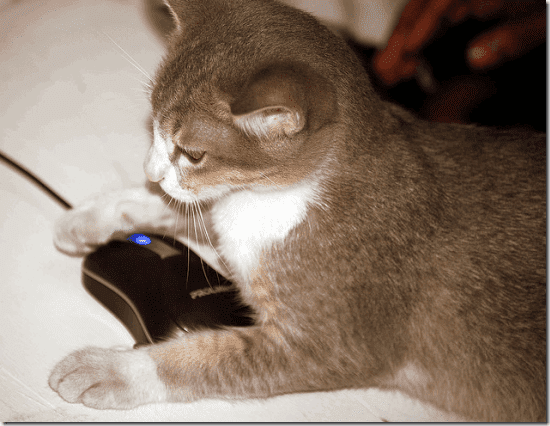
StrokeIt (ver. 9.7) הוא כנראה הכלי דה פקטו שאליו אתה יכול ללכת אם אתה מנסה מחוות עכבר במחשב Windows שלך. אם היד שלך מונחת חזק על העכבר שלצדך, StrokeIt נותן לך כמעט 80 מחוות כדי לייעל את אופן הגלישה והשימוש במחשב שלך. (קרדיט תמונה: afu007)
טיפ מגניב: האם ידעת שאתה יכול גם השתמש במחוות פנים כדי לשלוט במחשב שלך?
מהן מחוות עכבר?
מחוות עכבר אינן אלא דפוסים שאתה מצייר על המסך באמצעות העכבר. זה יכול להיות כל דבר, מעיגול פשוט ועד לסמל האינסוף. אפליקציית StrokeIt הפועלת ממגש המערכת מזהה את אלה דפוסים וצורות, וממיר אותם לפעולות שכל דפוס מייצג. אז אם אתה מהיר עם העכבר, אתה מקבל שיפור משמעותי בפרודוקטיביות.
StrokeIt בפעולה
StrokeIt נראה כסמן חץ לבן במגש המערכת. לחיצה עליו מפעילה את הממשק הראשי. צילום המסך של StrokeIt של החלון הראשי שלו נותן לך מושג על 80+ הפעולות בהן היישום תומך כברירת מחדל.
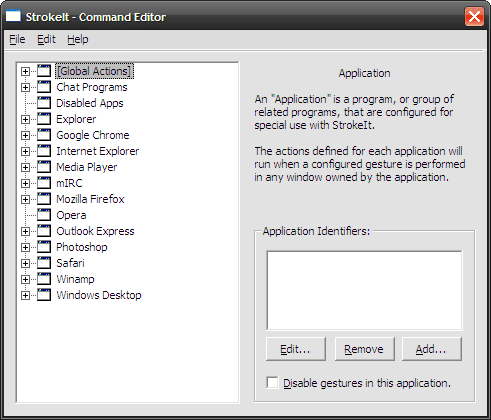
פעולות גלובליות נפוצות עבור כל היישומים. פעולות ספציפיות ליישום מוזכרות בקטגוריות המתאימות. אתה יכול להתעמק בהם בנפרד על ידי לחיצה על ה"פלוס".
לכל פעולה יש מחווה
פעולה היא קבוצה של פקודות שפועלת כאשר מבוצעת מחווה עם העכבר על המסך. אתה יכול לצייר מחוות באמצעות לחצן העכבר הימני (אפשרות זו ניתנת להגדרה מ העדפות). אתה יכול ללחוץ על מקש CTRL כדי לעקוף את StrokeIt ולהתעלם מכל מחווה שצויר. לדוגמה, אם אתה עושה משהו בעורך תמונות וצריך להשתמש בלחצן הימני.
כדי לראות את StrokeIt בפעולה, בואו ננסה כמה מחוות עכבר עבור Google Chrome. כדי לחזור אחורה בהיסטוריה, צייר קו אופקי (עבור מימין לשמאל) עם העכבר בתוך חלון Chrome. כדי להתקדם, צייר אותו משמאל לימין. כדי לפתוח כרטיסיית דפדפן חדשה, צייר קו נטוי לאחור מלמעלה למטה.
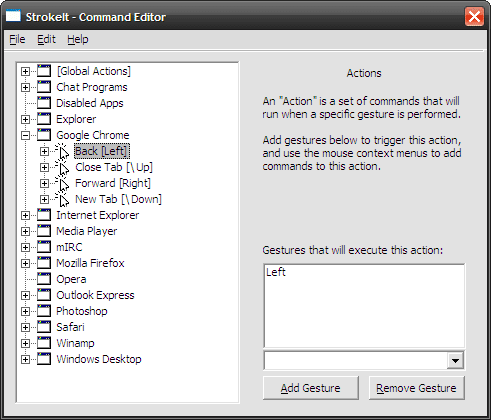
לימוד המחוות
ל-StrokeIt יש מצב למידה מאוד שימושי שמראה לך מה המשמעות של כל מחווה והאם האפליקציה מזהה את הדרך שבה אתה מצייר את המחוות על המסך. לך ל ערוך - למד מחוות מסרגל התפריטים. צייר מחוות על גבי תיבת הדו-שיח ובדוק אם StrokeIt מזהה את הדרך שבה אתה מצייר אותן בצורה נכונה.

אתה יכול להמשיך להתאמן עד שתצליח או לחילופין; אתה יכול "ללמד" את StrokeIt לזהות את הסגנון המיוחד שלך.
יצירת מחוות משלך
תוכל לבצע את השלבים הבאים כדי ליצור מחוות חדשות:
1. עבור היישום המסוים, לחץ לחיצה ימנית ובחר פעולה חדשה. תן לזה שם. (בחרתי "רענן")
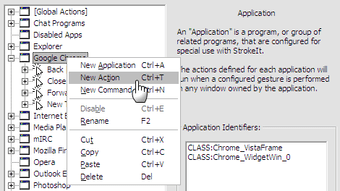
2. מהרשימה הנפתחת מחוות בצד ימין בחר מחווה ולחץ על הוסף מחווה. (בחרתי "3")

3. כעת, כדי לקשר פקודה לפעולה, לחץ לחיצה ימנית על הפעולה ובחר פקודה חדשה.
4. הפקודה של Chrome לרענון דף היא CTRL+r. אז, בחר מקשים - מקשי קיצור מהתפריט הנפתח עבור פקודות והקש על CTRL+r במקלדת כדי להכניס אותו לשדה מקש קיצור.

המחווה החדשה שלך מוכנה להתנסות!
ידיים רועדות ומשטחים לא אחידים נוטים לפעמים להפריע למחוות. אבל עם קצת תרגול אתה צריך לעשות את זה נכון. ספר לנו אם אתה משתמש בתנועות עכבר כדי לשפר את הפרודוקטיביות שלך.
עודכן לאחרונה ב-02 בפברואר, 2022
המאמר לעיל עשוי להכיל קישורי שותפים שעוזרים לתמוך ב-Guiding Tech. עם זאת, זה לא משפיע על שלמות העריכה שלנו. התוכן נשאר חסר פניות ואותנטי.



